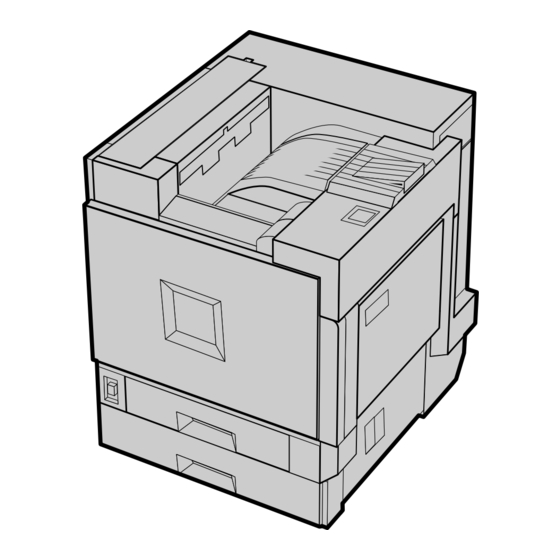
Inhaltszusammenfassung für Ricoh Aficio AP3800C
- Seite 1 Setup-Anleitung ZDJH201J.eps Lesen Sie diese Anleitung sorgfältig, bevor Sie das Gerät benutzen, und bewahren sie in der Nähe Ihres Geräts auf. Folgen Sie bitte aus Sicherheitsgründen den Anweisungen in dieser Anleitung.
- Seite 2 Einleitung Diese Bedienungsanleitung enthält detaillierte Erläuterungen zur Bedienung und Wartung dieses Ge- räts. Um den maximalen Nutzen aus diesem Gerät zu ziehen, sollten alle Bediener die Erläuterungen in dieser Bedienungsanleitung sorgfältig lesen und befolgen. Halten Sie die Anleitung griffbereit. Bitte lesen Sie die Sicherheitshinweise, bevor Sie das Gerät einsetzen. Sie enthalten wichtige Informa- tionen zur ANWENDERSICHERHEIT und zur VORBEUGUNG VON GERÄTEPROBLEMEN.
- Seite 3 Warenzeichen Microsoft, Windows und Windows NT sind eingetragene Warenzeichen der Microsoft Corporation in den USA und/oder anderen Ländern. IPS-PRINT Printer Language Emulation Copyright 1999-2000, XIONICS DOCU- MENT TECHNOLOGIES, INC., alle Rechte vorbehalten. Ethernet ist ein eingetragenes Warenzeichen der Xerox Corporation. Andere in diesem Handbuch verwendete Produktbezeichnungen dienen ledig- lich der Identifizierung.
-
Seite 4: Sicherheitshinweise
Sicherheitshinweise Beim Gebrauch des Gerätes sollten die folgenden Vorsichtsmaßnahmen unbe- dingt beachtet werden. Vorsichtsmaßnahmen während des Betriebs Im vorliegenden Handbuch werden die folgenden wichtigen Symbole verwen- det: R VORSICHT: Wichtiger Hinweis, der bei Nichtbeachtung zu ernsthaften Verlet- zungen führen kann. R ACHTUNG: Wichtiger Hinweis, der bei Nichtbeachtung zu Geräte-/Sachschäden oder Verletzungen führen kann. - Seite 5 R ACHTUNG: • Das Gerät vor Feuchtigkeit (Regen, Schnee usw.) schützen. • Vor Umstellen des Geräts den Netzstecker ziehen. Beim Verschieben des Geräts darauf achten, dass das Netzkabel nicht unter das Gerät gelangt und dadurch beschädigt wird. • Den Netzstecker beim Herausziehen nicht am Kabel, sondern am Stecker anfassen.
-
Seite 6: Energy Star
ENERGY STAR-Programm Als ENERGY STAR-Partner haben wir dieses Modell entsprechend den ENERGY STAR-Richtlinien zur Einsparung von Energie ausgelegt. Die ENERGY STAR-Richtlinien zielen darauf ab, ein internationales Energiesparsystem zur Entwicklung und Einführung von energiesparenden Bürogeräten zu schaffen, um einen Bei- trag zur Lösung von Umweltproblemen wie beispielsweise der Erwärmung der Erdatmosphä- re zu leisten. - Seite 7 Hinweise zum Lesen dieses Handbuchs Symbole In diesem Handbuch werden folgende Symbole verwendet: R VORSICHT: Wichtiger Hinweis, der bei Nichtbeachtung zu ernsthaften Verletzungen führen kann. R ACHTUNG: Wichtiger Hinweis, der bei Nichtbeachtung zu Geräte-/Sachschäden oder Ver- letzungen führen kann. * Bei vorstehenden Aussagen handelt es sich um Sicherheitshinweise. Wichtig Wird dieser Hinweis nicht beachtet, kommt es unter Umständen zu Papierstaus oder Datenverlusten.
-
Seite 8: Inhaltsverzeichnis
INHALTSVERZEICHNIS 1. Die ersten Schritte Druckerfunktionen..................1 Überblick über den Drucker ..............2 Außen: Frontansicht ..................2 Außen: Rückansicht ..................4 Geräteinnere ....................5 Bedienfeld ..................... 6 2. Einrichten des Druckers (Setup) Aufstellen des Druckers ................9 Inhalt des Kartons überprüfen ............... 12 Drucker auspacken ................. -
Seite 9: Die Ersten Schritte
1. Die ersten Schritte Druckerfunktionen Hohe Produktivität von 28 Seiten/Minute im Vollfarbdruck Dieser Drucker ist mit einem Vier-Trommel-Druckwerk ausgestattet, das eine Leistung von 28 Seiten/Minute im Vollfarbdruck bietet. Sie können Kon- ferenzunterlagen, Werbeanzeigen usw. mehrfarbig ausdrucken, und zwar genauso wie mit einem Monochromdrucker. Die Druckgeschwindigkeit von 38 Seiten/Minute im Monochromdruck entspricht der eines Hochleistungs- Monochrom-Laserdruckers. -
Seite 10: Überblick Über Den Drucker
Die ersten Schritte Überblick über den Drucker Außen: Frontansicht Obere Abdeckung Netzschalter Entfernen, um die optionale 4-Fach-Mail- Mit Hilfe dieses Schalters den Drucker box zu installieren. ein- oder ausschalten. Bedienfeld Magazin 1 Enthält Tasten für die Bedienung des Fasst bis zu 500 Blatt Normalpapier. Aus- schließlich für A4 K vorgesehen. - Seite 11 Überblick über den Drucker Standardablage Bypass-Einzug Hier werden die Ausdrucke mit der Dient zum Drucken auf dickes Papier, bedruckten Seite nach unten gestapelt. OHP-Folien, benutzerdefinierte Formate sowie Normalpapier. Bis zu 100 Blatt Hinweis Normalpapier können eingelegt werden. Fällt Papier des Formats A3 oder Lüftungsöffnungen (Ventilator) 11x17 bei Längseinzug von der Stan- Diese Öffnungen sorgen dafür, dass sich...
-
Seite 12: Außen: Rückansicht
Die ersten Schritte Außen: Rückansicht Lüftungsöffnungen (Ventilator) Netzanschluss und Staubschutzfilter Ein Ende des Netzkabels hier und das an- dere Ende an die Wandsteckdose an- Diese Öffnungen sorgen dafür, dass sich schließen. die Bauteile im Geräteinneren nicht über- hitzen. Die Lüftungsöffnungen stets frei- Obere linke Abdeckung h a l t e n . -
Seite 13: Geräteinnere
Überblick über den Drucker Geräteinnere Fixiereinheit PCU (Photoconductor Unit) Fixiert das Bild auf das Papier. Der Drucker verfügt über eine schwarze und drei Farb-PCUs (Gelb, Cyan, Magen- Erscheint im Display die Meldung "Fi- ta). xiereinheit ersetzen (Typ C)", muss diese Einheit ausgewechselt werden. -
Seite 14: Bedienfeld
Die ersten Schritte Bedienfeld Taste { { { { Seitenvorschub} } } } Display Zeigt den aktuellen Druckerstatus und Wird diese Taste im Offline-Modus Fehlermeldungen an. gedrückt, werden alle im Pufferspeicher d e s D r u c k e r s b e f i n d l i c h e n D a t e n Taste { { { { Job-Reset} } } } ausgedruckt. - Seite 15 Überblick über den Drucker Taste { { { { Escape} } } } Diese Taste drücken, um zum vorherigen Zustand des Displays zurückzukehren. Taste { { { { Enter} } } } Diese Taste drücken, um im Display aus- gewählte Menü-Optionen auszuführen. Tasten { { { { U U U U } } } } , { { { { T T T T } } } } Diese Tasten drücken, um im Display an- gezeigte Werte zu erhöhen oder zu ver-...
- Seite 16 Die ersten Schritte...
-
Seite 17: Einrichten Des Druckers (Setup)
2. Einrichten des Druckers (Setup) Aufstellen des Druckers Der Standort des Druckers sollte sorgfältig ausgewählt werden, da die Umge- bungsbedingungen großen Einfluss auf die Druckerleistung haben. R VORSICHT: • Sicherstellen, dass sich die Steckdose in der Nähe des Geräts be- findet und frei zugänglich ist, damit der Stecker im Notfall schnell gezogen werden kann. - Seite 18 Einrichten des Druckers (Setup) Platzbedarf Um den Drucker herum ausreichend Platz lassen. Dieser Platz ist zur Bedie- nung des Druckers unerlässlich. Wir empfehlen folgende (Mindest-) Abstän- ZDJX005J A: mind. 46 cm (19 Inch) B: mind. 10 cm (4 Inch) C: mind. 55 cm (22 Inch) D: mind.
- Seite 19 Aufstellen des Druckers Hinweis Das Gerät muss innerhalb von 5 mm (0,2 Inch) ausnivelliert werden (so- wohl von vorne nach hinten als auch von links nach rechts). Um eine Anreicherung von Ozon in der Raumluft zu vermeiden, muss das Gerät in einem großen, gut belüfteten Raum mit einem Luftaustausch von mehr als 30 m /Stunde/Person aufgestellt werden.
-
Seite 20: Inhalt Des Kartons Überprüfen
Einrichten des Druckers (Setup) Inhalt des Kartons überprüfen Den Karton auf folgenden Inhalt überprüfen. Falls Teile fehlen, verständigen Sie bitte Ihren Händler oder Servicetechniker. Handbücher und CD-ROMs Kurzbeschreibung Setup-Anleitung (das vorliegende Handbuch) Wartungsanleitung 1 Administrator-Handbuch 1 "Printer Client"-Handbuch 1 CD-ROM "Druckertreiber und Utilities" CD-ROM "Bedienungsanleitung"... - Seite 21 Inhalt des Kartons überprüfen Schwarztoner-Kartusche (K) Magenta-, Cyan- und Gelbtoner-Kartuschen Papierbank-Aufkleber Weitere Dokumentation Hinweis Ein Paralleles Schnittstellenkabel ist im Lieferumfang nicht enthalten. Ein für Ihren Host-Computer geeignetes Kabel ist lokal zu beschaffen. Siehe “Anhang” im Administrator-Handbuch 2.
-
Seite 22: Drucker Auspacken
Einrichten des Druckers (Setup) Drucker auspacken Klebestreifen Magazin 2 öffnen. Druckergehäuse abziehen. Die Pappe am Standardmagazin ent- fernen. ZDJH005J Den Klebestreifen und das Blatt Papier entfernen. ZDJH001J Magazin 1 öffnen. ZDJH006J Magazin 2 vorsichtig schließen. ZDJH003J Die Frontklappe vorsichtig öff- Den Klebestreifen und das Blatt nen (links und rechts greifen und Papier entfernen. - Seite 23 Drucker auspacken Wichtig Die Klebestreifen abziehen. Sicherstellen, dass alle vier Streifen entfernt werden, um Gerätestörungen während des Betriebs zu vermeiden. Am entfernten Streifen haftet Toner. Darauf achten, dass der Schmutz nicht an Ihre Hände oder Kleidung gelangt. Die Frontklappe vorsichtig schlie- ZDJH008J ßen (links und rechts auf die in der Abbildung gekennzeichneten...
- Seite 24 Einrichten des Druckers (Setup) Ein Aufkleber, dass Papier für Tintenstrahldrucker bei diesem Drucker nicht verarbeitet werden kann, ist beigelegt. Den Aufkle- ber an der unteren rechten Ecke auf der Oberseite des Druckers [A] gut sichtbar anbringen. ZDJX005E...
-
Seite 25: Fixieröleinheit Installieren
Fixieröleinheit installieren Fixieröleinheit installieren Bringen Sie die Fixieröleinheit an der Wichtig Fixiereinheit an. Außer dem Griff keine anderen Teile berühren. Die linke Abdeckung vorsichtig herausziehen. Bei einem Austausch der Fixierein- heit erst an dem blauen Rad der neuen Einheit drehen, wenn das Gerät eingeschaltet ist. - Seite 26 Einrichten des Druckers (Setup) An den entfernten Klebestreifen Mit einer Hand den grünen Griff haftet Öl. Darauf achten, dass er greifen und mit der anderen nicht an Ihre Kleidung gelangt. Hand die Fixiereinheit in Schräg- Die Fixieröleinheit auf einer sta- stellung bringen.
- Seite 27 Fixieröleinheit installieren Die externe Ablage anbringen. Die Haken der externen Ablage in die Druckerschlitze einführen und die Ablage dann nach vorne absenken. ZDJH010J...
-
Seite 28: Optionen Installieren
Einrichten des Druckers (Setup) Optionen installieren R ACHTUNG: • Mindestens eine Stunde vor der Installation von Optionen muss das Gerät ausgeschaltet und der Netzstecker gezogen werden. Die Bauteile im Ge- räteinneren werden sehr heiß und können bei Berührung Verbrennungen verursachen. •... - Seite 29 Optionen installieren Das Modul im "User Account Enhance Unit"-Steckplatz des Controller Boards installieren. User Account Enhance Unit Type B installieren. Die Printer Hard Disk Type 3800C am Controller Board in- stallieren. Drucker-Festplatte installieren. (Printer Hard Disk Type 3800C) Die Duplex-Umkehreinheit an der linken Seite des Druckers und die Duplex-Einzugseinheit innerhalb des Duplex-Einheit installieren.
- Seite 30 Einrichten des Druckers (Setup) Außen anzubringende Optionen ZDJP001J PAPER FEED UNIT Type 3800C SR770 (2-Fach-Finisher) (500 × × × × 1) Heftet und locht die Ausdrucke (ge- trennt nach Aufträgen). Den Finisher Fasst bis zu 500 Blatt Papier (500 Blatt ×...
- Seite 31 Optionen installieren Duplex-Einzugseinheit Transportiert das Papier beim 2-seiti- gen Drucken. Die Einheit innerhalb des Druckers installieren. ⇒ S.48 “Duplex-Umkehreinheit installie- ren” Wichtig Der 2-Fach-Finisher lässt sich nur installieren, wenn die optionale Papier- bank und die optionale Duplex-Einheit installiert sind. Der 2-Fach-Finisher kann nur in Verbindung mit einem SDRAM-Modul von mindestens 128 MB oder der Drucker-Festplatte installiert werden.
-
Seite 32: Verwendung Des Schraubendrehers
Einrichten des Druckers (Setup) Verwendung des Schraubendrehers Der Spezialschraubendreher für die Installation der Optionen ist auf der Innen- seite der Frontklappe zu finden. Wenn Sie den Schraubenkopf in den Schrau- bendreher hineindrücken, können Sie arbeiten, ohne darauf achten zu müssen, die Schraube nicht zu verlieren. - Seite 33 Optionen installieren Die Klebestreifen abziehen. PAPER FEED UNIT Type 3800C (500 x 1) installieren Vorbereitung Möchten Sie die optionale Duplex- Einheit, den 2-Fach-Finisher oder die 4-Fach-Mailbox gleichzeitig nutzen, ist vor Installation dieser Optionen die optionale Paper Feed Unit zu installieren. Sind die Optionen "Duplex-Ein- ZDJP004J heit, 2-Fach-Finisher und 4-Fach-...
- Seite 34 Einrichten des Druckers (Setup) Das Magazin der 500-Blatt-Pa- Magazin 2 vorsichtig herauszie- pierbank öffnen. hen. Das Magazin dabei ein we- nig anheben. A Den Klebestreifen und das Blatt Papier entfernen. B Den Klebestreifen abziehen und die Wellpappe aus dem Magazin herausnehmen (siehe Abbildung).
- Seite 35 Optionen installieren Hinweis Die Montagehalterung in die ab- gebildete Öffnung einhaken. Nach Abschluss druckvorbereitenden Installa- tionen können Sie überprüfen, ob die 500-Blatt-Paper Feed Unit ordnungsgemäß installiert ist. Drucken Sie die Konfigurati- onsseite aus dem Menü "Liste/ Test dr.". Ist sie richtig instal- liert, wird "Paper Feed Unit (Magazin 3)"...
- Seite 36 Einrichten des Druckers (Setup) Bei der Installation mehrerer Op- Wichtig tionen muss zuerst die Papierbank Beim Umstellen des Druckers installiert werden. sollten vier Personen anfassen R ACHTUNG: (dabei die auf zwei Seiten des • Die Papierbank zum Transportie- Druckers befindlichen Griff- ren auf beiden Seiten vorsichtig mulden verwenden).
- Seite 37 Optionen installieren Die verpackten Teile herausneh- Magazin 2 bis zum Anschlag wie- men. Sicherstellen, dass es sich der vorsichtig in den Drucker dabei um zwei Rändelschrauben hineinschieben. und eine Montagehalterung han- Die rechte Abdeckung der 1000- delt. Das Magazin der 1000-Blatt- Blatt-Papierbank öffnen.
- Seite 38 Einrichten des Druckers (Setup) Die rechte Abdeckung der 1000- Papierbank PS470 (2000-Blatt- Blatt-Papierbank schließen. Großraummagazin) installieren Aufkleber "3" und "4" oberhalb Vorbereitung der Griffmulden an der Vorder- Möchten Sie die optionale Duplex- seite der 1000-Blatt-Papierbank Einheit, den 2-Fach-Finisher oder anbringen. die 4-Fach-Mailbox gleichzeitig nutzen, ist vor Installation dieser Optionen das optionale 2000-Blatt-...
- Seite 39 Optionen installieren Die Klebestreifen abziehen. Die verpackten Teile herausneh- men. Sicherstellen, dass es sich dabei um zwei Rändelschrauben und eine Montagehalterung han- delt. Das Magazin des 2000-Blatt- Großraummagazins fest schlie- ßen. ZDJP019J Die vier Ecken des Druckers auf die des 2000-Blatt-Großraumma- g a z i n s a u s r i c h t e n u n d d e n Drucker vorsichtig auf das Groß- raummagazin setzen.
- Seite 40 Einrichten des Druckers (Setup) Magazin 2 bis zum Anschlag wie- Die rechte Abdeckung des 2000- der vorsichtig in den Drucker Blatt-Großraummagazins schlie- hineinschieben. ßen. Die rechte Abdeckung des 2000- Aufkleber "3" oberhalb der Griff- Blatt-Großraummagazins öffnen. mulde an der Vorderseite des 2000-Blatt-Großraummagazins anbringen.
-
Seite 41: Memory Unit Type B (Sdram-Modul) Installieren
Optionen installieren Das Controller Board mit Hilfe Memory Unit Type B (SDRAM- des Griffs vorsichtig aus dem Modul) installieren Drucker herausziehen. Wichtig Vor Berührung der Memory Unit einen Metallgegenstand anfassen, um statische Elektrizität zu entla- den. Bereits geringe statische Elek- trizität kann die Interface Unit beschädigen. - Seite 42 Einrichten des Druckers (Setup) Memory Unit Das Controller Board durch Fest- Steckplatz hineindrücken, bis sie ziehen der beiden Schrauben an mit einem Klickgeräusch einra- der ursprünglichen Position mit stet. dem vorgesehenen Schrauben- dreher befestigen. ZDJP029J ZDJP031J Das Controller Board auf die obe- re und untere Schiene ausrichten Hinweis und vorsichtig bis zum Anschlag...
-
Seite 43: 1394 Interface Unit Type 1045 Installieren
Optionen installieren Die 1394 Interface Unit keinen Stö- 1394 Interface Unit Type 1045 ßen aussetzen. installieren Das 1394-Schnittstellenkabel nicht in Schleife legen. Das im Lieferumfang der 1394 In- Wichtig terface Un it enthaltene 1394 - Windows 2000 ist das einzige Be- Schnittstellenkabel verwenden. - Seite 44 Einrichten des Druckers (Setup) Hinweis Das Controller Board mit Hilfe des Griffs vorsichtig aus dem Für die beiden Schrauben den Drucker herausziehen. an der Innseite der Frontklappe des Geräts untergebrachten Schraubendreher verwenden. Die beiden kleineren Schrauben werden später nicht mehr benö- tigt.
- Seite 45 Optionen installieren Die 1394 Interface Unit auf dem Das Controller Board in die obere Controller Board installieren. Die und untere Schiene einsetzen Spitze der 1394 Interface Unit in und vorsichtig bis zum Anschlag den Anschlussbereich einführen in das Gerät hineinschieben. (A A A A ) und dann die Interface Unit in Pfeilrichtung in das Board hineindrücken (B B B B ).
- Seite 46 Einrichten des Druckers (Setup) Hinweis Anschließen des Kabels an die 1394 Verstauen Sie den Schrauben- Interface Unit dreher nach Gebrauch wieder an der Innenseite der Frontklap- Das Schnittstellenkabel an den 1394-Port anschließen. Hinweis Nach Abschluss druckvorbereitenden Installa- tionen können Sie überprüfen, ob die 1394 Interface Unit ord- nungsgemäß...
-
Seite 47: User Account Enhance Unit Type B Anschließen
Optionen installieren Den Inhalt des Kartons überprü- User Account Enhance Unit fen. Type B anschließen User Account Enhance Unit R ACHTUNG: • Die IC2-Lithiumbatterie nicht in der Nähe von Feuer aufbewahren oder verbrennen. Es besteht Ex- plosions- und Brandgefahr. • Die an den Controller anzuschlie- ßende User Account Enhance Unit besitzt eine IC2-Llithiumbat- 1 Schraube... - Seite 48 Einrichten des Druckers (Setup) Das Controller Board mit Hilfe Die User Account Enhance Unit des Griffs vorsichtig aus dem am Controller Board anbringen. Drucker herausziehen. Zeigt sich an der Anschlussstelle eine Schraube, die Schraube in die Öffnung an der Spitze der User Account Enhance Unit ein- führen (A A A A ) und die Unit in Pfeil- r i c h t u n g...
- Seite 49 Optionen installieren Hinweis Das Controller Board auf die obe- re und untere Schiene ausrichten Verstauen Sie den Schrauben- und dann vorsichtig bis zum An- dreher nach Gebrauch wieder schlag in das Gerät hineinschie- an der Innenseite der Frontklap- ben. Hinweis Nach Abschluss druckvorbereitenden Installa-...
-
Seite 50: Printer Hard Disk Type 3800C Installieren
Einrichten des Druckers (Setup) Netzschalter ausschalten Printer Hard Disk Type 3800C und den Netzstecker ziehen. installieren Mit dem vorgesehenen Schrau- bendreher die beiden Befesti- Wichtig gungsschrauben des Controller Vor Berührung der Printer Hard Boards an der Druckerrückseite Disk einen Metallgegenstand an- lösen. - Seite 51 Optionen installieren Die Printer Hard Disk am Con- Das Flachbandkabel an das Con- troller Board anbringen. troller Board anschließen. ZDJP036J ZDJP119J Die beiden Schrauben zur Befe- Das Netzkabel an das Controller stigung der Printer Hard Disk am Board anschließen. Controller Board mit dem vorge- sehenen Schraubendreher fest- ziehen.
-
Seite 52: Hauptmenü: Service
Einrichten des Druckers (Setup) Das Controller Board an der linken Die Taste { { { { Menü} } } } drücken. Seite, wie in der Abbildung ge- zeigt, fest aufdrücken. ZDJS001J Im Display erscheint die Anzeige ZDJP801J "Hauptmenü". Das Controller Board durch Fest- Die Taste { { { { U U U U } } } } oder { { { { T T T T } } } } drücken, ziehen der beiden Schrauben an um die Anzeige "Service"... -
Seite 53: Duplex Unit Type 3800C Installieren
Optionen installieren Wichtig Halterung der Duplex-Umkehreinheit Um eine Störung zu vermeiden, installieren den Netzschalter des Druckers nicht während der Formatie- Den Inhalt des Kartons überprü- rung der Festplatte ausschalten. fen. Die Taste { { { { OK} } } } drücken. Halterung Die Drucker-Festplatte wird for- matiert, und im Display erscheint... -
Seite 54: A Die Obere Linke Abdeckung
Einrichten des Druckers (Setup) Die Klebestreifen abziehen und Die externe Ablage in Pfeilrich- tung hochklappen (A A A A ) und ent- das Verpackungsmaterial entfer- fernen (B B B B ). nen. Wichtig Das Klebeband, mit dem die Hilfsstange befestigt ist, zum jetzigen Zeitpunkt nicht entfer- nen. -
Seite 55: C Die Obere Linke Abdeckung
Optionen installieren C Die obere linke Abdeckung Die Papierführung an der Halte- schließen. rung anbringen. Hierzu die Pa- pierführung so halten, dass die Hinweis rechte Seite wie abgebildet nach Die entfernten Abdeckungen unten zeigt. Die Papierführung werden später nicht mehr be- leicht zusammendrücken (A A A A ) nötigt. - Seite 56 Einrichten des Druckers (Setup) Die vier langen Schrauben mit Duplex-Umkehreinheit installieren dem vorgesehenen Schrauben- dreher zur Befestigung der Halte- Die Duplex-Umkehreinheit mit rung der Duplex-Umkehreinheit beiden Händen waagerecht hal- festziehen. Die Schrauben gemäß ten und in die Nut der Halterung Abbildung in der Reihenfolge einhaken.
- Seite 57 Optionen installieren Die Duplex-Umkehreinheit ab- Die Hilfsstange wie abgebildet stützen und die Klebestreifen ab- am unteren linken Ende einhän- z i e h e n . A n s c h l i e ß e n d d i e gen und dann den in Schritt Hilfsstange vor dem Haken auf entfernten Anschlag anbringen.
- Seite 58 Einrichten des Druckers (Setup) B Mit einem Finger leicht gegen Die Klebestreifen zur Sicherung die rechte Kante der externen des Kabels entfernen und dann Ablage drücken (A A A A ) und die das Kabel der Duplex-Umkehr- Ablage einhängen (B B B B ). einheit an den Drucker anschlie- ßen (oberer Anschluss auf der Rückseite des Druckers).
- Seite 59 Optionen installieren Hinweis Die Duplex-Einzugseinheit mit beiden Händen halten, auf die Verstauen Sie den Schrauben- vertikale Schiene setzen und vor- dreher nach Gebrauch wieder sichtig bis zum Anschlag einfüh- an der Innenseite der Frontklap- ren. Damit ist die Installation der Du- plex-Einzugseinheit abgeschlos- sen.
-
Seite 60: Sr770 (2-Fach-Finisher) Installieren
Einrichten des Druckers (Setup) Wichtig Überprüfen, ob Ersatzteile vor- handen sind. Diese Ersatzteile Der 2-Fach-Finisher lässt sich nur werden von Ihnen nicht benötigt. installieren, wenn die optionale Papierbank und die optionale Du- plex-Einheit installiert sind. Der 2-Fach-Finisher erfordert die optionale Druckerfestplatte oder die optionale Memory Unit mit mindestens 128 MB. - Seite 61 Optionen installieren An der Vorder- und rechten bzw. Im Geräteinneren linken Seite ZDJP061J ZDJP059J Den Inhalt des Kartons überprü- fen. 2 kurze Schrauben, 6 lange Schrauben ZDJP062J Verbindungselement An der Rückseite Montagehalterung Schiene ZDJP950J 2 Finisher-Fächer ZDJP060J...
-
Seite 62: B Die Ablage Umklappen, So
Einrichten des Druckers (Setup) Die externe Ablage des Druckers Eine der langen Schrauben wie hochklappen. abgebildet provisorisch anbrin- gen. Die Schraube 3- bis 4-mal A Die Ablage in die Senkrechte mit der Hand drehen. bringen. ZDJP067J ZDJP064J B Die Ablage umklappen, so Die in Schritt montierte Schie- dass sie auf dem Drucker auf-... - Seite 63 Optionen installieren Die Montagehalterung mit bei- Die beiden langen Schrauben an den Händen halten und zuerst den abgebildeten Positionen der nach oben (A A A A ) ⇒ ⇒ ⇒ ⇒ und dann nach Duplex-Umkehreinheit proviso- rechts (B B B B ) schieben. risch anbringen.
- Seite 64 Einrichten des Druckers (Setup) Die rechte Seite des Verbin- Ist die 500-Blatt-Papierbank in- dungselements unter Verwen- stalliert, das Verbindungsele- d u n g d e s v o r g e s e h e n e n ment auf der Seite des 2-Fach- Schraubendrehers mit einer lan- Finishers nach unten versetzen.
- Seite 65 Optionen installieren Die Schiene unter Verwendung Das Kabel des 2-Fach-Finishers des vorgesehenen Schraubendre- an den Drucker anschließen (un- hers mit einer langen Schraube terer Anschluss an der Rückseite befestigen. des Druckers). ZDJP078J Den 2-Fach-Finisher vorsichtig Die beiden Fächer am Finisher bis zum Anschlag in Richtung anbringen.
- Seite 66 Einrichten des Druckers (Setup) B Das Finisher-Fach waagerecht Die an der Duplex-Einheit instal- halten und dann schräg bis lierte Finisher-Ablage wieder an- zum Anschlag in das Gerät bringen. hineinschieben. A Die Ablage hochklappen. ZDJP083J ZDJP085J C Das Finisher-Fach unter Ver- B Die Ablage vorsichtig umklap- wendung des vorgesehenen pen.
-
Seite 67: Mail Bin Type 3800C (4-Fach-Mailbox) Installieren
Optionen installieren Ist der Finisher nicht richtig Netzschalter ausschalten installiert, müssen Sie die In- und den Netzstecker ziehen. stallation ab Schritt wie- derholen. Lässt sie sich auch Das beiliegende Päckchen entfer- beim zweiten Versuch nicht nen. richtig installieren, verstän- digen Sie bitte Ihren Händler oder Servicetechniker. - Seite 68 Einrichten des Druckers (Setup) Die obere Abdeckung entfernen. Die externe Ablage hochklappen Am Hebel ziehen (A A A A ) und die (A A A A ) und dann entfernen (B B B B ). Abdeckung anheben (B B B B ), um sie zu entfernen.
- Seite 69 Optionen installieren Die obere linke Abdeckung öff- Die externe Ablage am Drucker nen. anbringen. Die externe Ablage in die Schlitze des Druckers einha- ken und und nach vorne klappen. ZDJP094J Die 4-Fach-Mailbox unter Ver- ZDJP096J w e n d u n g d e s v o r g e s e h e n e n Schraubendrehers mit den bei- Ist die Duplex-Einheit installiert, den Schrauben befestigen.
- Seite 70 Einrichten des Druckers (Setup) Hinweis Überprüfen, ob das Kabel der 4- Fach-Mailbox wie abgebildet ver- Möchten Sie einzelnen Perso- legt ist. nen oder Abteilungen ein Mail- box-Fach zuweisen, schreiben Ist dies nicht der Fall, das Kabel in der Richtung (A) ⇒ (B) verlegen. Sie deren Namen auf die mitge- lieferten Aufkleber und bringen Sie diese an den entsprechen-...
-
Seite 71: Tonerkartusche Installieren
Tonerkartusche installieren Tonerkartusche installieren R VORSICHT: Hinweis • Verschütteten oder gebrauch- Mit der Tonerkartusche können ten Toner nicht verbrennen. Sie etwa bis zu 20.000 Seiten in Tonerstaub kann sich bei Kon- Schwarz und ca. 10.000 Seiten in takt mit offener Flamme ent- Farbe drucken. - Seite 72 Einrichten des Druckers (Setup) Die Tonerkartusche ca. 5- bis 6- Die Tonerkartusche vorsichtig mal hin und her schütteln. einsetzen, bis der grüne Haken in den Kontaktbereich einschnappt. ZDJT203J ZDJT005J Die Tonerkartusche mit dem Me- Wichtig tallbereich (Kontaktbereich) nach vorne halten und in Pfeilrichtung Die Tonerkartuschen nicht stän- in das Gerät einsetzen.
-
Seite 73: Papier Einlegen
Papier einlegen Papier einlegen Dieser Abschnitt erläutert das Einlegen von Papier in das Papiermagazin. Wenn Sie kein Papier einlegen, wird die Setup-Prozedur nicht richtig abgeschlossen. Die seitliche und die hintere Papierführung in den einzelnen Magazinen sind werksseitig auf die folgenden Papierformate eingestellt. Möchten Sie andersfor- matiges Papier einlegen, sind andere als die hier beschriebenen Schritte durch- zuführen. -
Seite 74: Magazin 2 (Standardmagazin), 500-Blatt-Papierbank, 1000-Blatt-Papierbank
Einrichten des Druckers (Setup) Den Papierstapel geraderichten und in das Magazin einlegen. ZDJY001J Wichtig Sicherstellen, dass der Papierstapel nicht über die Maximum-Markierung innerhalb des Magazins hinausgeht. Sicherstellen, dass die Seitenführungen entsprechend dem Papierformat einstestellt sind; andernfalls kann es zu Papierstau kommen. Das Papiermagazin wieder vorsichtig bis zum Anschlag in das Gerät hin- einschieben. - Seite 75 Papier einlegen Den Papierstapel geraderichten und in das Magazin einlegen. ZDJY002J Wichtig Sicherstellen, dass der Papierstapel nicht über die Maximum-Markierung innerhalb des Magazins hinausgeht. Das Papiermagazin wieder vorsichtig bis zum Anschlag in das Gerät hin- einschieben. Wichtig Das Papiermagazin nicht mit Gewalt hineinschieben. Die vordere und die seitliche Papierführung könnten sich sonst verschieben.
- Seite 76 Einrichten des Druckers (Setup) Das Papiermagazin vorsichtig bis zum Anschlag herausziehen. ZDJH005J Die Arretierung der seitlichen Papierführung lösen. ZDJY003J Den Papierstapel geraderichten und in das Magazin einlegen. ZDJY901J Wichtig Sicherstellen, dass der Papierstapel nicht über die Maximum-Markierung innerhalb des Magazins hinausgeht.
- Seite 77 Papier einlegen Die seitliche Papierführung (A A A A ) mit Hilfe des grünen Hebels auf das ein- gelegte Papierformat einstellen (B B B B ). ZDJY006J Hinweis Um Schräglauf zu vermeiden, sicherstellen, dass die Seitenführungen eng am Papier anliegen. Nach Überprüfung, ob das Papier richtig liegt, die seitliche Papierführung arretieren.
-
Seite 78: 2000-Blatt-Großraummagazin
Einrichten des Druckers (Setup) Das Papiermagazin wieder vorsichtig bis zum Anschlag in das Gerät hin- einschieben. Wichtig Das Papiermagazin nicht mit Gewalt hineinschieben. Die vordere und die seitliche Papierführung könnten sich sonst verschieben. Sicherstellen, dass die Seitenführungen entsprechend dem Papierformat einstestellt sind;... - Seite 79 Papier einlegen Wichtig Die Papierstapel unbedingt geraderichten und darauf achten, dass sie an der linken und rechten Seitenwand anliegen. Es können sonst Papierstaus auftreten. Sicherstellen, dass der Papierstapel nicht über die Maximum-Markierung innerhalb des Magazins hinausgeht. Das Papiermagazin wieder vorsichtig bis zum Anschlag in das Gerät hin- einschieben.
-
Seite 80: Einschalten Der Stromversorgung
Einrichten des Druckers (Setup) Einschalten der Stromversorgung R VORSICHT: Wichtig • Den Netzstecker nur mit Sicherstellen, dass trockenen Händen in die N e t z s t e c k e r f e s t i n d e r Steckdose stecken bzw. -
Seite 81: Display-Sprache Auswählen
Display-Sprache auswählen Display-Sprache auswählen Führen Sie zur Auswahl einer Spra- Die Taste { { { { Enter} } } } drücken. che die nachstehend beschriebenen Schritte durch. Die Meldung für die ausgewählte Sprache erscheint im Display. Hinweis Die Standardeinstellung ist Eng- lisch. -
Seite 82: Probedruck
Einrichten des Druckers (Setup) Probedruck Erstellen Sie einen Probedruck, um Die Taste { { { { U U U U } } } } oder { { { { T T T T } } } } drücken, festzustellen, ob der Drucker ein- um die Anzeige "Konfig.-Seite"... -
Seite 83: Anschließen Des Druckers
Anschließen des Druckers Anschließen des Druckers Das andere Ende des Netzwerk- Anschließen an ein Netzwerk Schnittstellenkabels an Netz- werk-Equipment wie beispiels- Den Netzschalter ausschalten. weise einen Hub anschließen. Mit dem Netzwerkschnittstellen- Referenz kabel eine Schlaufe bilden und Einzelheiten zu Einstellungen den Ferritkern anbringen. -
Seite 84: Parallelanschluss
Einrichten des Druckers (Setup) Parallelanschluss Verwenden Sie für die parallele Verbindung von Drucker und Host-Computer ein Schnittstellenkabel. Das parallele Schnittstellenkabel ist im Lieferumfang des Druckers nicht enthalten. Hinweis Beim Parallelanschluss des Druckers handelt es sich um eine bidirektionale Standardschnittstelle. Sie erfordert ein 36-poliges Standard-Parallelkabel ge- mäß... -
Seite 85: Index
INDEX 1394 Interface Unit Type 1045 , 23 , 35 Fixiereinheit , 5 4-Fach-Mailbox/2-Fach-Finisher Port , 4 Fixieröl-Einheit , 5 Fixieröleinheit installieren , 17 Frontklappe , 2 Achtung , ii Anschließen an ein Netzwerk , 75 Anschließen des Druckers , 75 Inhalt des Kartons überprüfen , 12 Anschluss für Duplex-Einheit , 4 Innenabdeckung , 5... - Seite 86 Sicherheitshinweise , ii Spezialschraubendreher , 24 SR770 (2-Fach-Finisher) , 22 , 52 Standardmagazin , 2 Staubschutzfilter , 4 Tonerkartusche , 5 , 63 Tonersammelbehälter , 5 User Account Enhance Unit Type B , 23 , 39 Ü Überblick über den Drucker Außen: Frontansicht , 2 Außen: Rückansicht , 4 Bedienfeld , 6...
- Seite 87 Konformitätserklärung “Das Produkt entspricht den Anforderungen der EMV—Richtlinie 89/336/EEC und der Niederspan- nungsrichtlinie 73/23/EEC.” Warnhinweis Bei Änderungen oder Modifikationen seitens des Anwenders, die nicht von der für die Einhaltung von Richtlinien zuständigen Stelle genehmigt wurden, kann die Betriebserlaubnis für das Gerät entzogen werden.
- Seite 88 Modell-Nummer: Aficio AP3800C G060-6907A...















